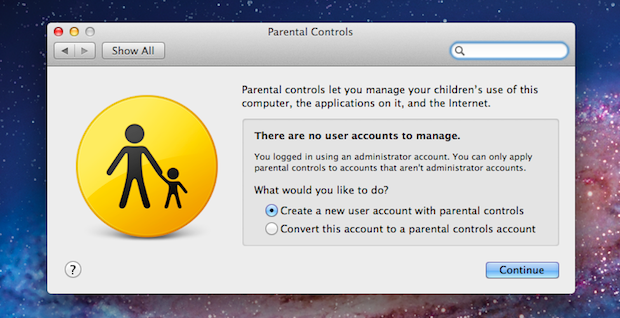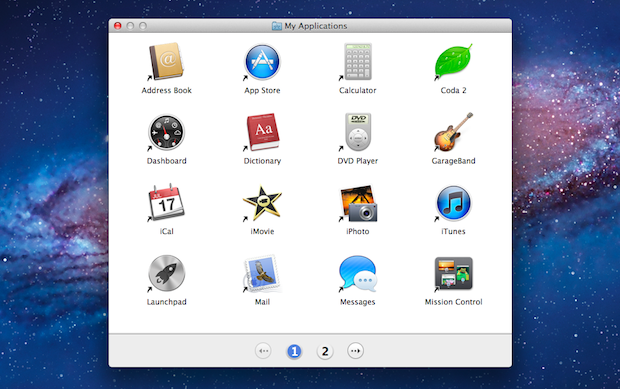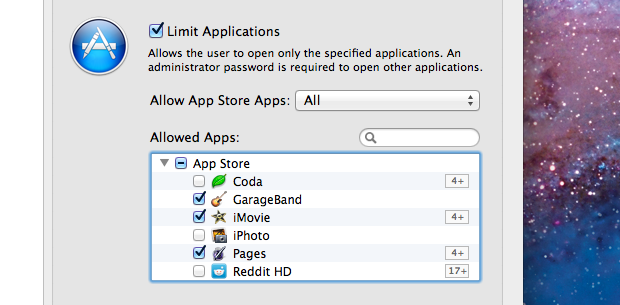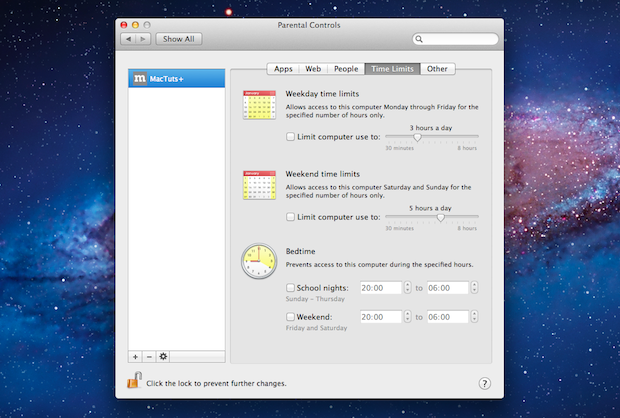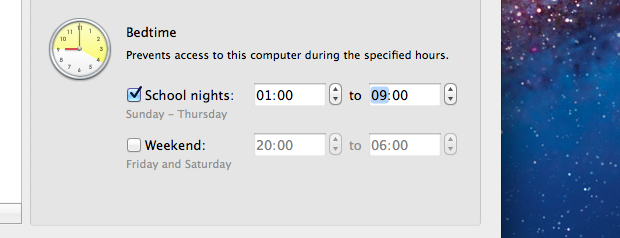etablering af effektive forældrenes kontrol og restriktioner i os x,,,, os x er udstyret med en ret intuitiv forældrenes kontrol system, der giver dig mulighed for at indføre forskellige restriktioner for de unge brugere (eller for den sags skyld), begrænse adgangen til en række websteder til at håndhæve udgangsforbud for at begrænse adgangen til forskellige dele af den dag.du kan endda bruge forældrenes kontrol for at begrænse deres adgang og fokusere på arbejde, på hånden.i denne forelæsning, så tager vi en tur til forældrenes kontrol indstillinger bygget ind i din mac og contextualize dem i en række anvendelser.,,,, trin 1.at oprette en konto, naturligvis, at denne kontrol ikke er universelle i udstyr.i stedet for begrænsninger behandles pr. konto grundlag, så de let kan have en række brugere til en mac, mens kun anvendelse af grænser for særlige.,, restriktioner, håndteres på en pr. konto grundlag, så de let kan have en række brugere til en mac, når du iværksætte forældrenes kontrol miljøer (beliggende inden for systemet, præferencer app), får du lov til at vælge, om at oprette en ny konto og indstiller den til det, eller at konvertere logget på brugeren til en begrænset ansvar.bemærk, at det ikke vil være i stand til at gennemføre restriktioner for en administrator kontoen, så hvis du vil bruge det til at være produktiv og begrænse distraktion, du bliver nødt til at lave en konto til dette formål. hvis du vælger at oprette en ny konto, du skal bare udfylde samme detaljer som, hvis du var ved at skabe en gennem brugere &grupper rude i system præferencer., at vælge at fælde en ny konto eller ændre den du er logget på.trin 2.en app adgang, det første område af forældrenes kontrol vedrører niveauet for adgang til brugeren kan have, når det gælder om at bruge apps og ændring af kajen. den første afkrydsningsfelt giver dig mulighed for at gøre det muligt, enkelt - finder, en formulerede udgave af vores favorit fil opdagelsesrejsende.faktisk, "fil opdagelsesrejsende" er ikke en rimelig repræsentation som brugere vil ikke være at udforske og manipulere filer længere.i stedet, vil de blive fremlagt med vinduer mere beslægtet med max, end den fulde finder app, dvs. de kan ikke rode med potentielt system kritiske filer, du også har mulighed for at begrænse ansøgninger, begrænse adgangen til en whitelist af apps monteret på systemet.helt klart beregnet til børn i tankerne, dropdown område giver dig mulighed for at begrænse adgangen til app butikken applikationer, der er begrænset af alder på en række intervaller, så en 12 - årig kan ikke rode med en app, der er blevet udpeget en 17 + rating, er dog meget stof til dette element er app whitelist, der giver dig mulighed for at kontrollere af specifikke applikationer, at brugeren får adgang til.dette omfatter widgets og forsyningsselskaber.du skal bare for at irritere en afkrydsningsfelt til at give adgang til, at app.,, det reelle indhold i dette element er app whitelist, som giver dem mulighed for at kontrollere af specifikke applikationer, at brugeren får lov til at få adgang til dets oprindelige formål. disse grænser betyder, at man kan lade et barn adgang til de hvad der er sikkert for dem at bruge.så kan du lade dem spille i minecraft, men ikke i moneywiz.men det betyder, at du kan også begrænse sig selv til produktiviteten apps du nødt til at gøre det sidste projekt, og ikke noget, der er helt klart en distraktion,.,,, du ikke vil have din søn til at flytte en app ud af havnen, kun for at blive vred og frustreret over ikke at kunne for at finde det senere, gør du?godt, du kan også vælge at give brugeren til at ændre dem eller ej, trin 3.begrænsning af websteder og kommunikation adgang, nu hvor du har begrænset adgang til ansøgninger, kan du begynde at censurere nettet.selvfølgelig, mens denne praksis er ikke velset op som en almindelig begrænsning, er det en effektiv taktik, som kan bruges til at give adgang til sikker, børnevenlig websteder på din kontrollerede regnskab. der er tre niveauer af web - restriktioner.den første, tillade ubegrænset adgang til websteder, der giver adgang til et websted, som, hvis den konto, ikke var en forældrenes kontrol.den anden, prøver at begrænse adgangen til voksne websteder, automatisk vil forsøge at låse brugere af websteder, at apple tror er voksne, med mulighed for at vælge, at automatisering med et hvidt og sort liste. den sidste mulighed, give adgang til disse websteder, giver dig mulighed for at opretholde en absolut whitelist af lokaliteter.her, du vil være i stand til at tilføje lokaliteter (via plus knap) og derefter give adgang til dem.noget, der ikke er på listen vil blive blokeret for brugeren, svarende til whitelist fælde til web - restriktioner, du kan også begrænse post og chat egenskaber i forhold til et bestemt sæt af adresser, ved at tilføje dem i folkerepublikken regning.ligesom at tilføje nye lokaliteter i dit spind whitelist, tillod kontakter, liste kan man tilføje, mennesker, som bruger, vil være i stand til at kommunikere med.,, trin 4.begrænset adgang baseret på tid, en fin del af forældrenes kontrol system er, at vi er i stand til at håndhæve tidsmæssige restriktioner og udgangsforbud på din mac til bestemte brugere.det betyder, at du kan individuelt for hverdage og i weekenderne, give adgang til mac kun på bestemte tidspunkter ved at forhindre, at aktindsigt i bestemte tider. de er også i stand til at fastsætte frister for et bestemt antal timer, hvorefter adgang til mac, vil være begrænset.det er så let som at tilpasse schneider til den ønskede mængde tid.,, trin 5.andre begrænsninger, der er et par ekstra restriktioner, du kan gøre, er toggled ved blot at kontrollere eller unchecking en kasse.de er ret selvindlysende, og vil gøre det muligt for dig at skjule bandeord i ordbogen app, begrænse administration af trykkerier, begrænse afbrænding af cd og dvd 'er og /eller frakoble ændre brugerens password, ved hjælp af forældrenes kontrol med børnesikret din mac, de mest indlysende brug af forældrenes kontrol er børnesikret din mac, således at du skal føle sig sikre, når du afleverer en maskine til et barn, ved hjælp af evnen til at begrænse ansøgninger, du kan stoppe børn fra at få adgang til programmer, der enten er uegnet til dem, eller at de ganske enkelt ikke vil rode rundt i.på samme måde, ved at give adgang til en liste over websteder, kan du lade din børnevenlige spil og pædagogiske midler, mens de holder dem væk fra noget usmageligt., ved hjælp af forældrenes kontrol at være produktiv, mens apple har måske ikke havde i tankerne, når gennemførelsen af forældrenes kontrol, de skal handle som en stor betydning for at skabe en separat arbejdet koncentreret med hensyn til deres mac. første, skabe en ny konto på din mac og gøre det muligt for forældrenes kontrol med det.så kan du bruge den førnævnte web begrænsninger enten kun giver adgang til, siger, at virksomhedens intranet eller sortliste fælles forstyrrelser af din, uanset om det er youtube - reddit eller noget andet. du kan gå så vidt som til at bruge, frister, for at være sikker på, du ikke har travlt, selv eller bruge i alt for lang tid at tage din opgaver i aften.,, hvordan kan du bruge forældrenes kontrol?det afslutter vores guide til at oprette effektive forældrenes kontrol.heldigvis er det en ret intuitivt erfaring, der ikke kræver en masse tid til at oprette.kan du ikke bare børnesikret din mac, kan du også bruge den kontrol, som en måde at undgå forvirring og være produktive. hvis du har fundet en sindrig anvendelser af forældrenes kontrol, sørg for at dele dem med os.,